1.注册github账号(自行解决)
2.在github上创建仓库
a.登陆后在点击右上角➕新建仓库
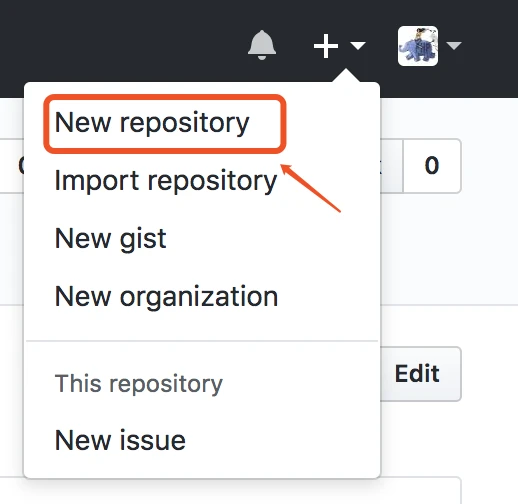
b.创建仓库
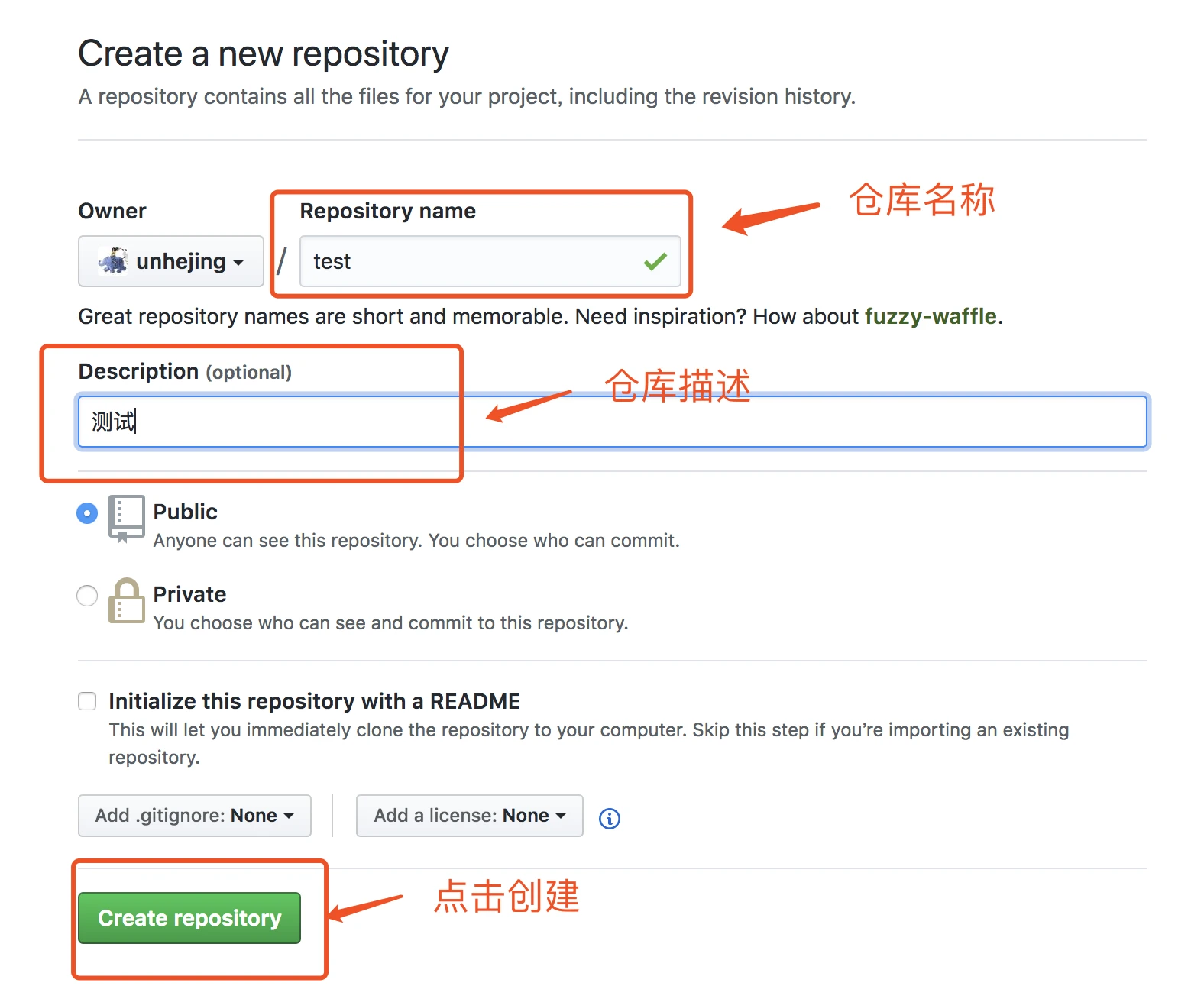
c.创建好以后会弹到这个页面

3.下载安装git版本控制管理工具,可以去Windows 可以去下载客户端,linux和mac可以用命令行安装在终端。
下载地址:https://git-scm.com/downloads
这个过程自行百度一下
4.配置git版本管理工具
a.配置用户名和用户邮箱
打开你的git,直接输入以下名
git config --global user.name “你的用户名” git config --global user.email “你的邮箱”不要忽略"--global",若忽略了--global,则只配置当前仓库用户信息。
5.使用ssh密钥进行认证
ssh-keygen -C “你的邮箱” -t rsa回车,然后设置密码,再确认密码。
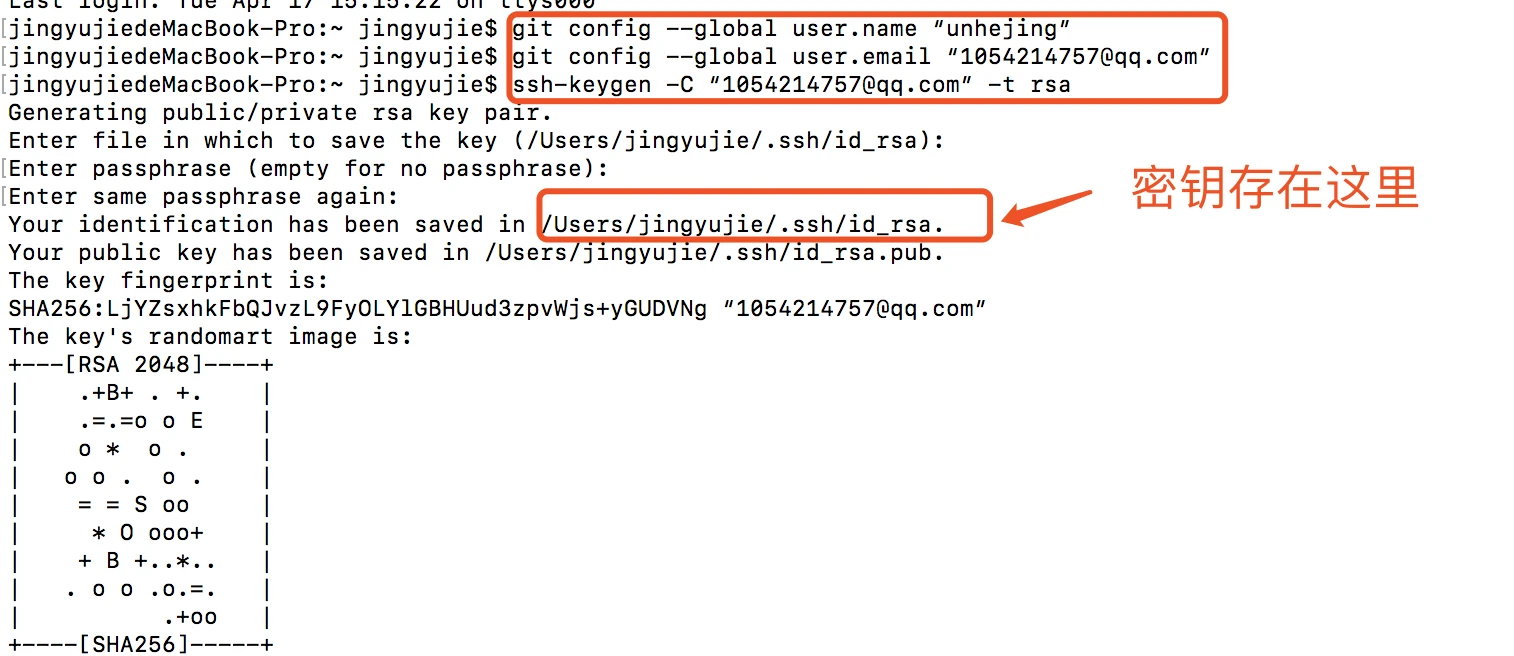
6.添加ssh密钥到github上
此时会在你的当前的文件下有一个.ssh文件,不过是隐藏的。你可以输入cd .ssh进入.ssh文件夹,在里面有两个文件,一个id_rsa为私钥文件,id_rsa.pub为公钥文件,使用记事本或者vim工具打开id_rsa.pub文件并复制里面的内容,记得复制完全。

文件里面的内容:

然后回到github上:
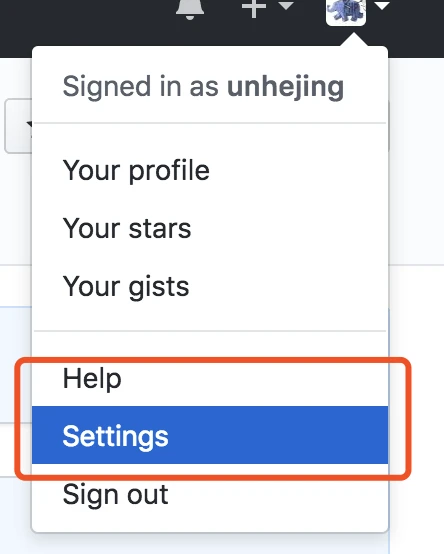
选设置:

点击new key,然后将刚才的id_rsa.pub里面的那串字符复制进去:点击Add SSH key添加成功

创建成功后,在你的ssh列表里面就有响应的信息:
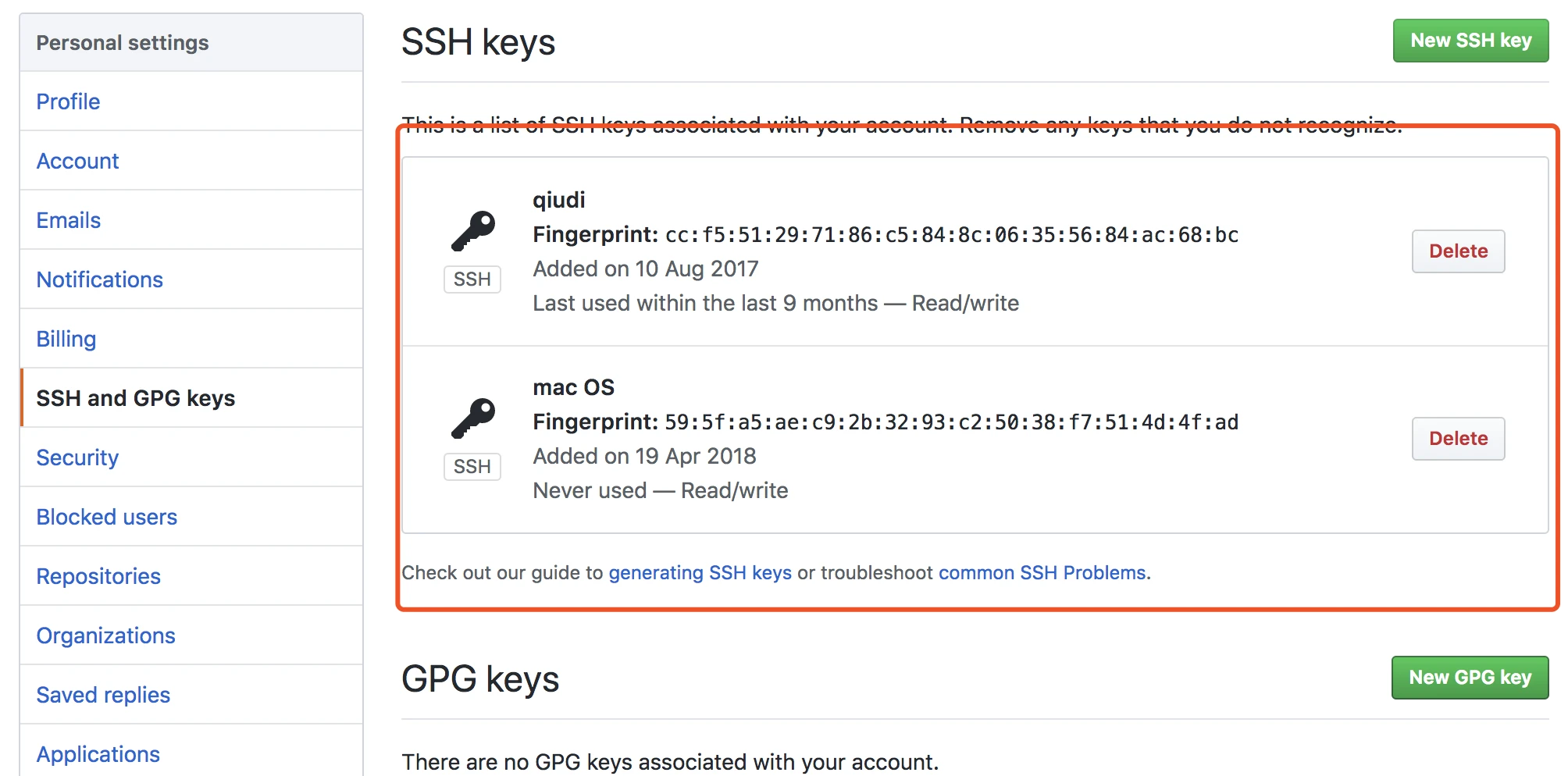
7.创建本地仓库并上传代码到github上
a.进入你要上传的项目里面(建议项目先备份,以免误操作),初始化一个仓库
git initb.将所有文件添加到仓库(注意add后面有一个小点,不要忽略哟)
git add .c.提交项目(-m 后面的是描述,随意编辑,方便记录本次操作)
git commit -m "first commit"d.添加源到github
git remote add origin https://github.com.unhejing/test.git这个命令就是刚刚在github上创建项目以后进去的那段提示,如下图
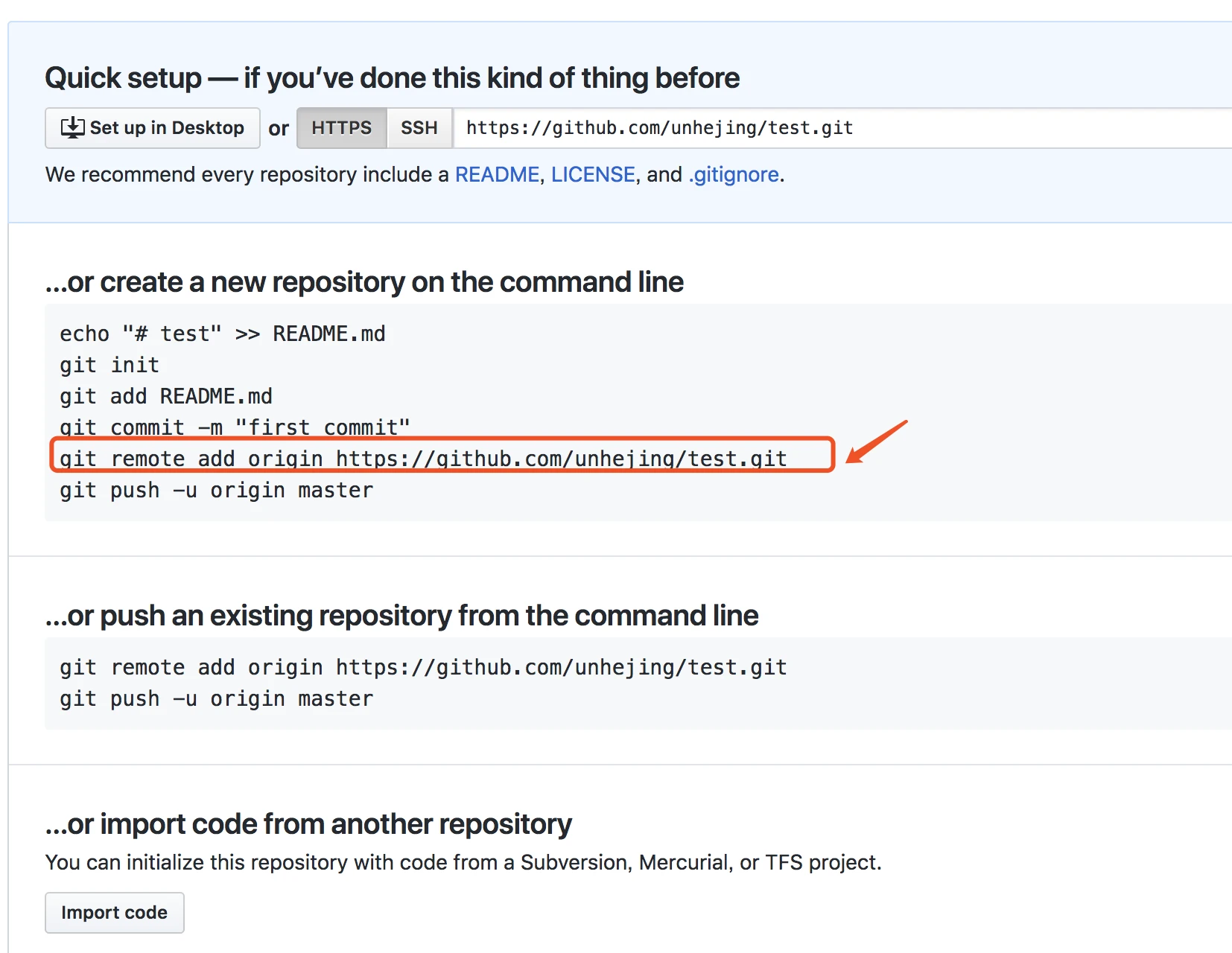
e.上传源到github上
git push -u origin master接着会让你输入用户名和密码,然后确认即可:
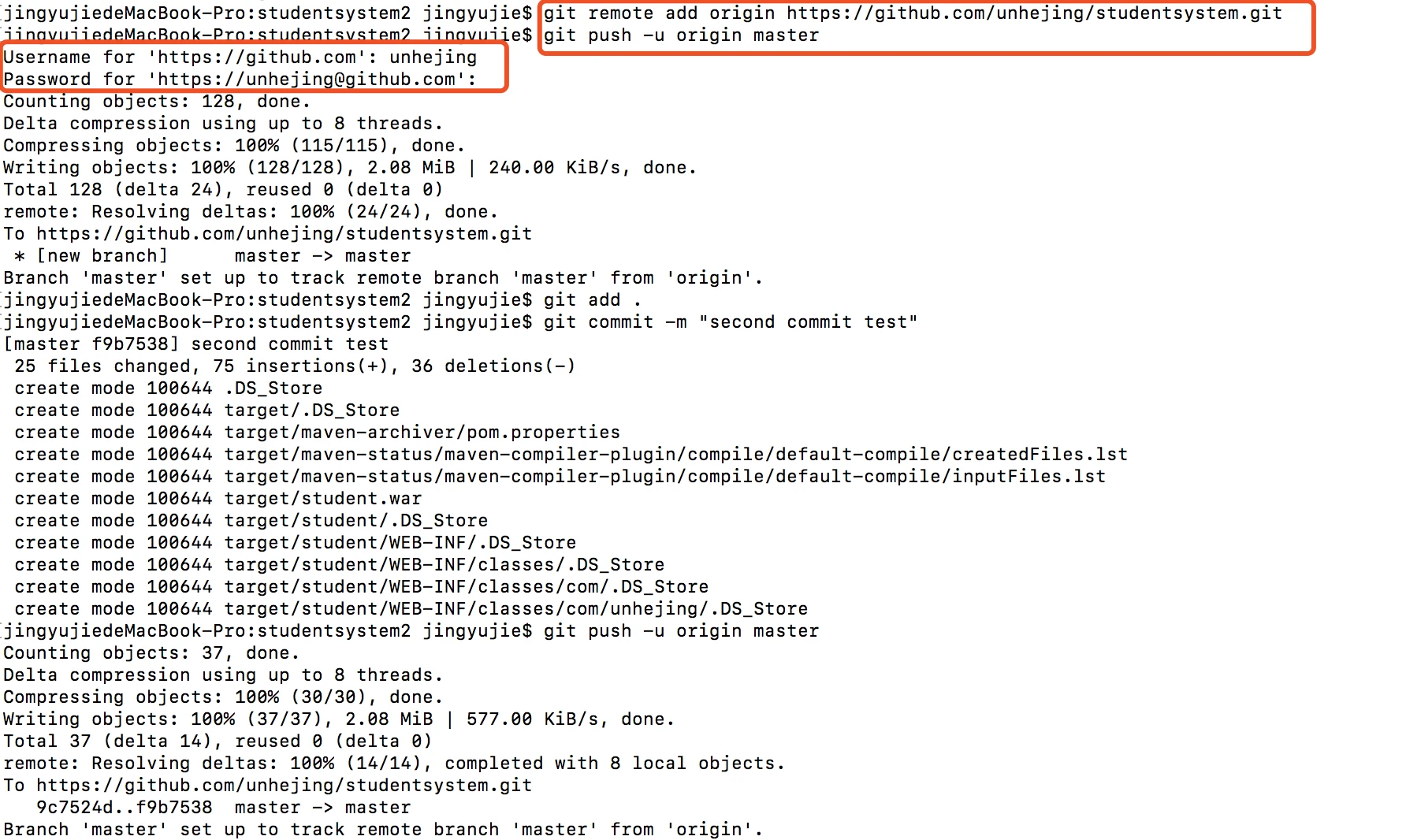
注:git push -u origin master时,报错:git 拉取远程仓库 fatal: refusing to merge unrelated histories
解决方法:git pull origin master --allow-unrelated-histories,加上参数: --allow-unrelated-histories拉取,在执行:git push -u origin master
拓展:
如果在项目中新添加了.gitignore过滤文件,但是此时项目文件已经已经提交到远程库,远程仓库里面有需要忽略的文件,如何解决?
a.为避免冲突需要先同步下远程仓库
git pullb.在本地项目目录下删除缓存(注意有个最后小点不能忽略)
git rm -r --cached .c.再次add所有文件,输入以下命令,再次将项目中所有文件添加到本地仓库缓存中
git add .d.添加commit,提交到远程库
git commit -m "filter new files" git push origin master
到此这篇将本地项目使用git上传到github上的文章就介绍到这了,更多相关内容请继续浏览下面的相关推荐文章,希望大家都能在编程的领域有一番成就!
版权声明:
本文来自互联网用户投稿,该文观点仅代表作者本人,不代表本站立场。本站仅提供信息存储空间服务,不拥有所有权,不承担相关法律责任。
如若内容造成侵权、违法违规、事实不符,请将相关资料发送至xkadmin@xkablog.com进行投诉反馈,一经查实,立即处理!
转载请注明出处,原文链接:https://www.xkablog.com/hdkf/10645.html
